Googleスライドを使って、パソコンやスマホが苦手な方でも簡単にデジタル研修を始められる方法をご紹介します。特に45歳以上の方々に向けて、わかりやすく、親しみやすい内容でお伝えしますね。
Googleスライドとは?
Googleスライドは、インターネット上でスライド資料を作成・編集・共有できる無料のツールです。パソコンやスマホがあれば、どこでもアクセスでき、複数人で同時に編集も可能です。これを使えば、研修資料をオンラインで簡単に作成できます。
デジタル研修にGoogleスライドを使うメリット
- オンラインでの共有が簡単インターネットがあれば、どこでもアクセス可能です。
- 複数人で同時編集チームでの共同作業がスムーズに行えます。
- リアルタイムでのフィードバックコメント機能を使って、意見交換ができます。
- デザインテンプレートが豊富初心者でも見栄えの良い資料が作成できます。
Googleスライドでデジタル研修資料を作成する方法
- GoogleスライドにアクセスGoogleアカウントでログインし、Googleスライドを開きます。
- 新しいプレゼンテーションを作成画面左上の「空白のプレゼンテーション」をクリックします。
- タイトルを設定スライド上部の「無題のプレゼンテーション」をクリックし、研修のタイトルを入力します。
- テーマを選択右側の「テーマ」からデザインを選びます。
- スライドを追加画面左側の「+」をクリックして、新しいスライドを追加します。
- 内容を入力テキストボックスを使って、研修内容を入力します。
- 画像や図形を挿入必要に応じて、画像や図形を挿入し、視覚的にわかりやすくします。
初心者でも安心!Googleスライドの便利機能
- コメント機能スライド上で気になる部分にコメントを追加し、意見交換ができます。
- 変更履歴誰がどの部分を編集したかを確認でき、安心して共同作業ができます。
- Gemini(ジェミニ)AIが文章の要約や言い換え、画像生成をサポートしてくれます。
- Duet(デュエット)スライドに合わせた画像を自動で生成してくれます。
よくある質問や疑問
Q1: Googleスライドには「提案モード」はありますか?
現時点では、Googleスライドには「提案モード」は搭載されていません。しかし、コメント機能や変更履歴を活用することで、編集内容の確認や意見交換が可能です。
Q2: GeminiやDuetはどうやって使うのですか?
GeminiやDuetは、Googleスライドの右上にある「Geminiに相談」アイコンからアクセスできます。プロンプトを入力することで、AIがサポートしてくれます。
Q3: スライドのデザインが苦手なのですが、どうすれば良いですか?
Googleスライドには、豊富なデザインテンプレートが用意されています。これらを活用することで、初心者でも見栄えの良いスライドを作成できます。
今すぐ解決したい!どうしたらいい?
いま、あなたを悩ませているITの問題を解決します!
「エラーメッセージ、フリーズ、接続不良…もうイライラしない!」
あなたはこんな経験はありませんか?
✅ ExcelやWordの使い方がわからない💦
✅ 仕事の締め切り直前にパソコンがフリーズ💦
✅ 家族との大切な写真が突然見られなくなった💦
✅ オンライン会議に参加できずに焦った💦
✅ スマホの重くて重要な連絡ができなかった💦
平均的な人は、こうしたパソコンやスマホ関連の問題で年間73時間(約9日分の働く時間!)を無駄にしています。あなたの大切な時間が今この悩んでいる瞬間も失われています。
LINEでメッセージを送れば即時解決!
すでに多くの方が私の公式LINEからお悩みを解決しています。
最新のAIを使った自動応答機能を活用していますので、24時間いつでも即返信いたします。
誰でも無料で使えますので、安心して使えます。
問題は先のばしにするほど深刻化します。
小さなエラーがデータ消失や重大なシステム障害につながることも。解決できずに大切な機会を逃すリスクは、あなたが思う以上に高いのです。
あなたが今困っていて、すぐにでも解決したいのであれば下のボタンをクリックして、LINEからあなたのお困りごとを送って下さい。
ぜひ、あなたの悩みを私に解決させてください。
まとめ
Googleスライドを活用すれば、パソコンやスマホが苦手な方でも、簡単にデジタル研修資料を作成・共有・共同編集することができます。AI機能を活用すれば、さらに効率的に研修資料を作成できます。
他にも疑問やお悩み事があれば、お気軽にLINEからお声掛けください。


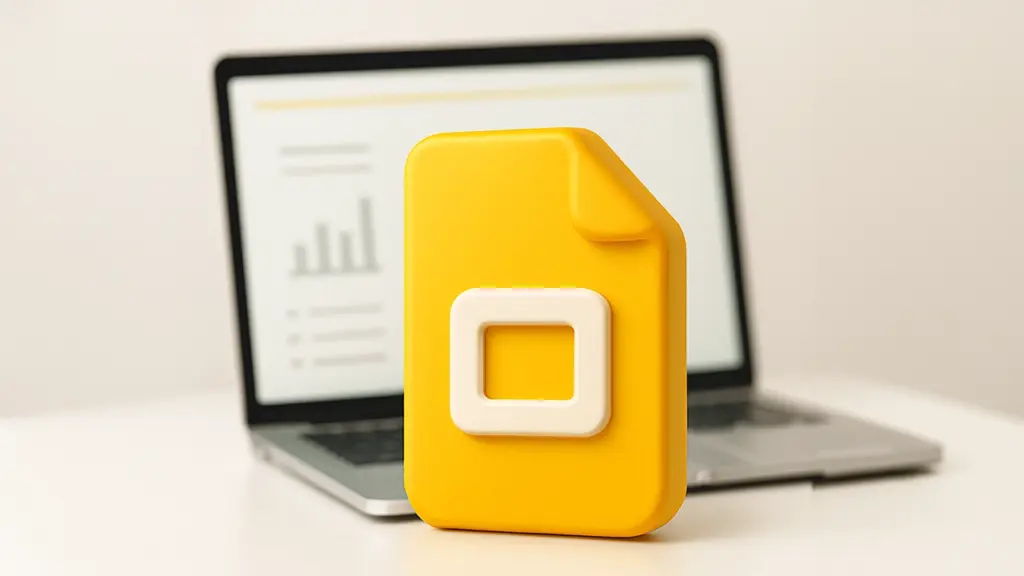



コメント